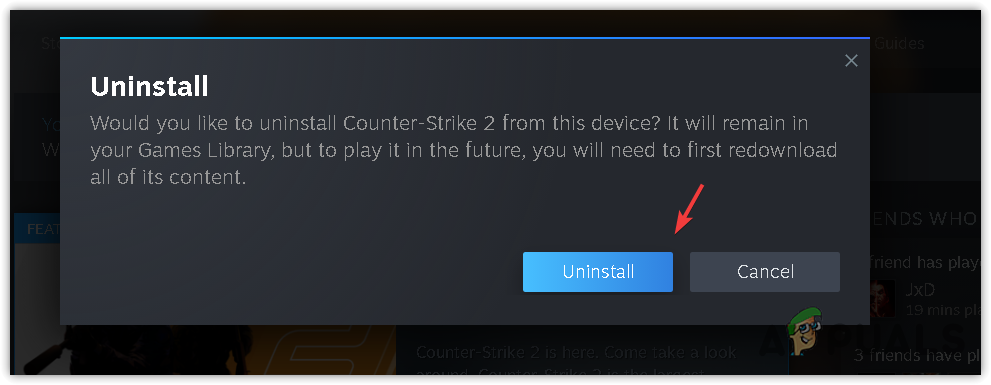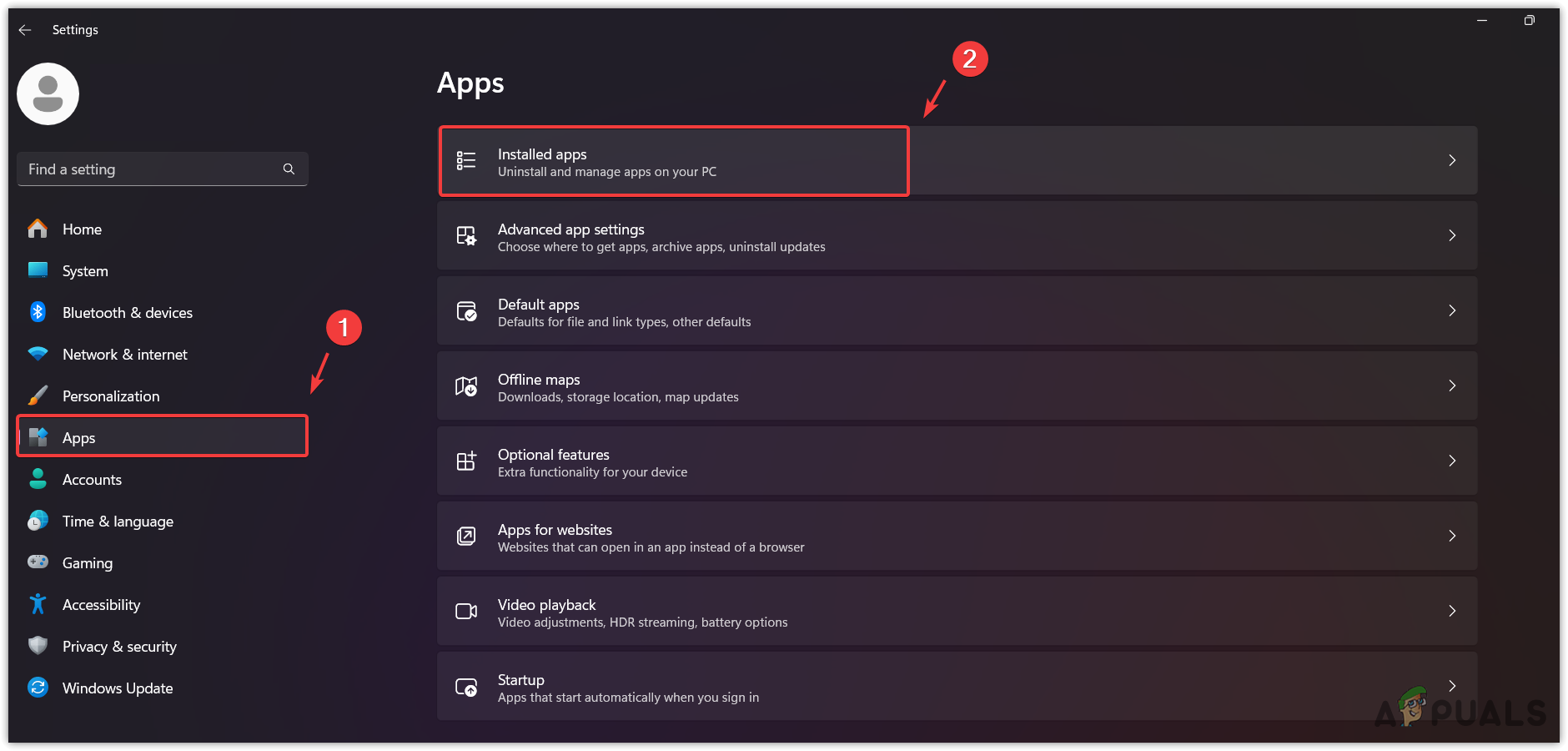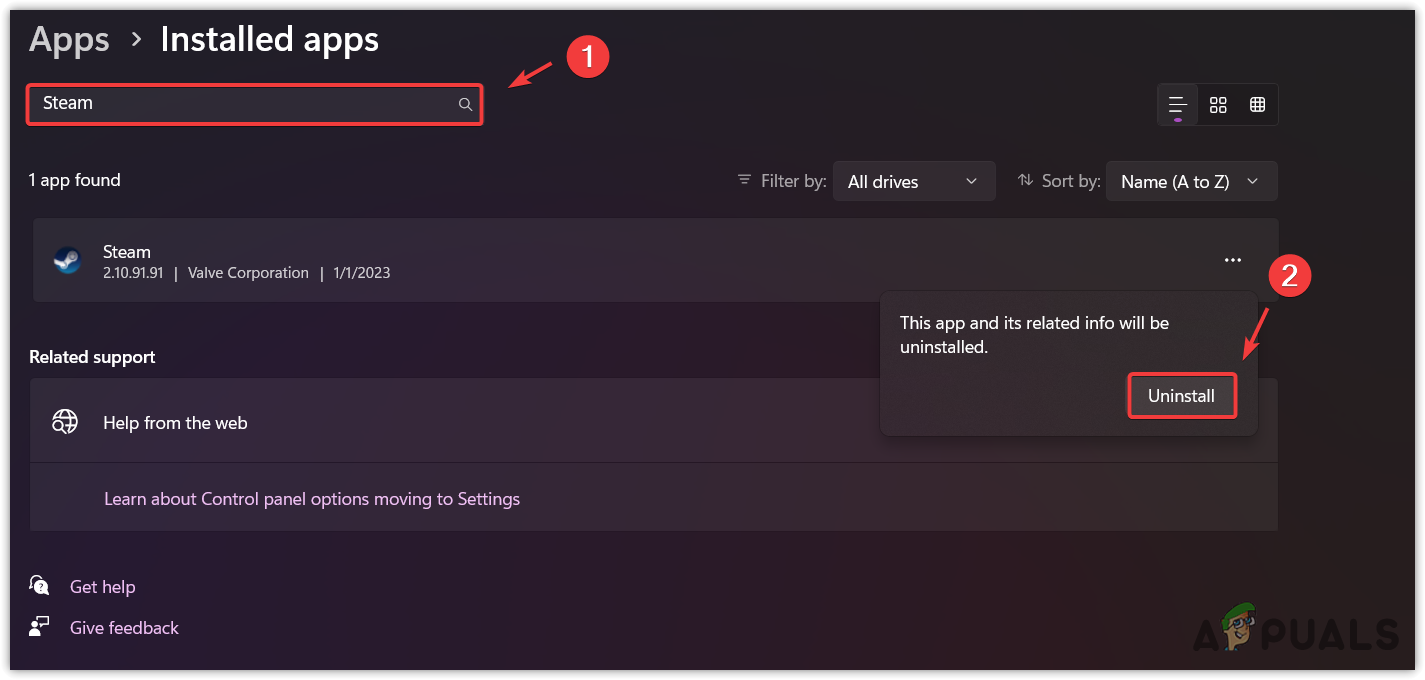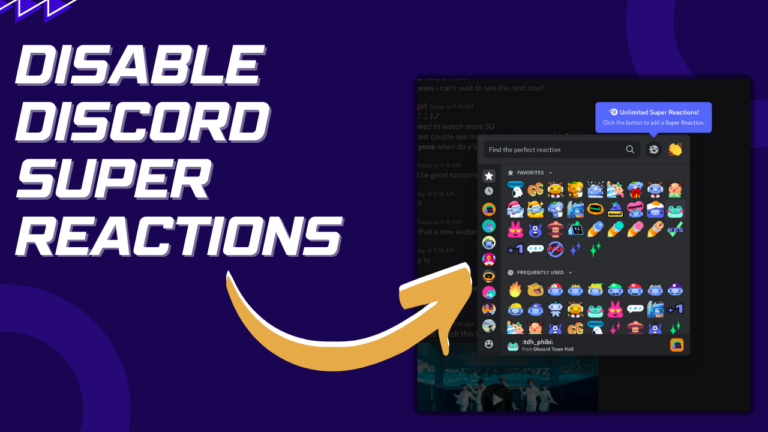So beheben Sie den Fehler „Counter-Strike 2 Update fehlgeschlagen: Ausführbare Datei fehlt“.
Beim Aktualisieren von Counter-Strike 2 ist ein Fehler aufgetreten (fehlende ausführbare Datei): Diese Meldung weist darauf hin, dass die für die Aktualisierung von Counter-Strike 2 erforderliche wesentliche ausführbare Datei im Verzeichnis des Spiels fehlt.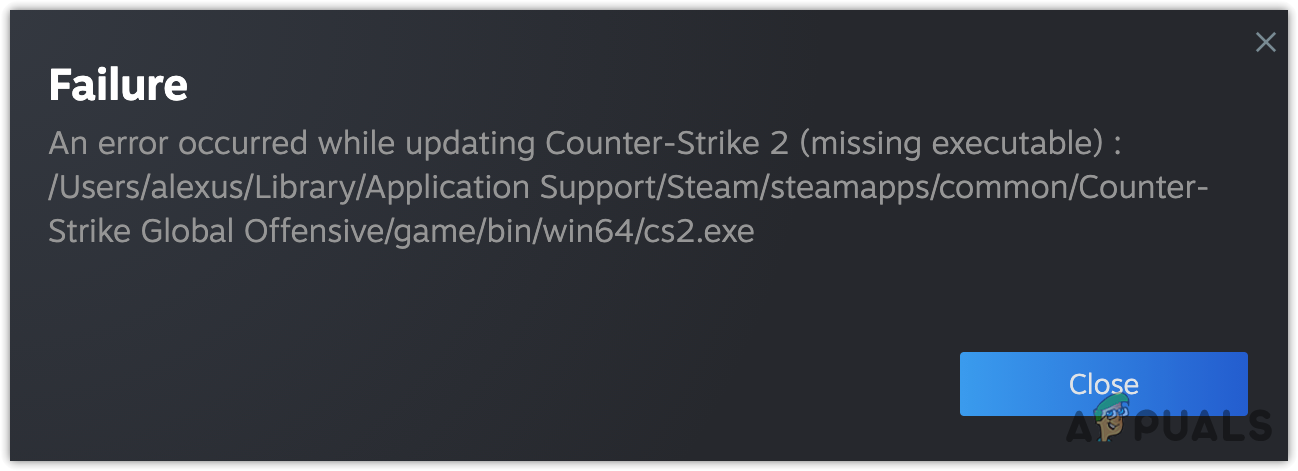
Dieses Problem tritt häufig auf, wenn ein Antivirenprogramm – sei es Windows Defender oder eine Drittanbieteranwendung – die ausführbare Datei des Spiels blockiert. Darüber hinaus kann dieser Fehler während des Aktualisierungsvorgangs durch eine Beschädigung des Download-Cache oder unzureichende Berechtigungen ausgelöst werden.
Der Download-Cache speichert vom Server abgerufene Daten, sodass Steam diese Daten zu einem späteren Zeitpunkt zum Herunterladen oder Aktualisieren von Spielen verwenden kann. Sollte im Download-Cache eine Beschädigung auftreten, könnte dies das erfolgreiche Aktualisieren oder Herunterladen von Spielen verhindern.
Nachdem wir nun die möglichen Ursachen verstanden haben, fahren wir mit den Methoden zur Fehlerbehebung fort.
1. Überprüfen Sie die Integrität der Spieledateien
Steam verfügt über eine integrierte Funktion, mit der Sie die Integrität Ihrer Spieldateien überprüfen und verifizieren können. Dieser Prozess kann problematische Dateien erkennen und reparieren.
- Öffnen Sie Steam und navigieren Sie zum Abschnitt „Bibliothek“.
- Klicken Sie in Ihrer Spieleliste mit der rechten Maustaste auf Counter-Strike 2 und wählen Sie Eigenschaften.

- Klicken Sie im Eigenschaftenfenster auf die Registerkarte Installierte Dateien.
- Klicken Sie auf die Schaltfläche „Integrität der Spieledateien überprüfen…“. Steam überprüft nun Ihre Spieldateien und lädt alle fehlenden oder beschädigten Dateien herunter.

Versuchen Sie nach Abschluss des Überprüfungsprozesses erneut, Counter-Strike 2 zu aktualisieren, um festzustellen, ob das Problem behoben wurde.
2. Leeren Sie den Download-Cache
Durch das Leeren des Download-Cache werden häufig Probleme mit Spielen behoben, die nicht aktualisiert oder heruntergeladen werden können.
- Öffnen Sie Steam und klicken Sie auf das obere Steam-Symbol.
- Wählen Sie als Nächstes Einstellungen aus.

- Wählen Sie in der Seitenleiste links „Downloads“ aus.
- Scrollen Sie leicht nach unten und klicken Sie auf Download-Cache löschen.

- Klicken Sie auf OK, um die Cache-Dateien zu bestätigen und zu entfernen.
3. Ändern Sie die Download-Region
Durch Auswahl der geeigneten Download-Region können auch Update-Probleme behoben werden, insbesondere wenn mehrere Optionen verfügbar sind. Stellen Sie sicher, dass die richtige Download-Region ausgewählt ist.
- Starten Sie Steam und klicken Sie auf das Steam-Symbol.
- Einstellungen auswählen.

- Navigieren Sie in der Seitenleiste links zu „Downloads“.
- Wählen Sie die richtige Region aus der Liste aus.

- Wenn Ihre Region bereits korrekt ist, verlassen Sie die Einstellungen und fahren Sie mit anderen Methoden fort.
4. Erlauben Sie Steam über Ihr Antivirenprogramm
Wenn der Fehler auf eine fehlende ausführbare Datei hinweist, hat das Antivirenprogramm die Datei wahrscheinlich blockiert.
4.1 Antivirensoftware von Drittanbietern
Bei nicht standardmäßiger Antivirensoftware können die spezifischen Schritte variieren.
- Starten Sie Ihr Antivirenprogramm und greifen Sie auf Einstellungen zu.

- Suchen Sie nach Ausnahmen oder einem ähnlichen Abschnitt und fügen Sie eine neue Ausnahme hinzu.

- Navigieren Sie zum Steam-Verzeichnis und wählen Sie die Datei Steam.exe aus.

- Klicken Sie zur Bestätigung auf Ausnahme hinzufügen.

- Wenn das Problem weiterhin besteht, sollten Sie das Antivirenprogramm vorübergehend deaktivieren.
4.2 Windows Defender
- Öffnen Sie das Startmenü, geben Sie Windows-Sicherheit ein und drücken Sie dann die Eingabetaste.

- Wählen Sie Viren- und Bedrohungsschutz und klicken Sie auf Einstellungen verwalten.

- Scrollen Sie bis zum Ende und klicken Sie auf Ausschlüsse hinzufügen oder entfernen.

- Wählen Sie „Ausschluss hinzufügen“ und dann „Datei“.

- Wählen Sie im Steam-Verzeichnis die Datei Steam.exe aus.

- Versuchen Sie erneut, Counter-Strike 2 zu aktualisieren.
5. Führen Sie Steam als Administrator aus
Da Steam nicht über die erforderlichen Berechtigungen zum Schreiben von Daten für Spielaktualisierungen verfügt, sind möglicherweise Administratorrechte erforderlich. Sie können Steam als Administrator ausführen und ihm so den Zugriff gewähren, den es für Updates benötigt.
- Klicken Sie mit der rechten Maustaste auf die Steam-Anwendung und wählen Sie Eigenschaften.

- Aktivieren Sie auf der Registerkarte „Kompatibilität“ das Kontrollkästchen „Dieses Programm als Administrator ausführen“.

- Klicken Sie auf „Übernehmen“ und anschließend auf „OK“, um die Änderungen zu speichern.
6. Installieren Sie Counter-Strike 2 neu und starten Sie Steam neu
Wenn das Update weiterhin fehlschlägt, sollten Sie eine Neuinstallation von Counter-Strike 2 in Betracht ziehen. Möglicherweise verhindert eine Beschädigung der Spieldateien Updates. Denken Sie nach der Neuinstallation daran, den Download-Cache zu leeren und Steam neu zu starten, indem Sie „Methode 1“ befolgen.
- Gehen Sie in Steam zur Bibliothek.
- Klicken Sie mit der rechten Maustaste auf CS2, bewegen Sie den Mauszeiger über „Verwalten“ und wählen Sie „Deinstallieren“.
 Bestätigen Sie anschließend, indem Sie erneut auf Deinstallieren klicken.
Bestätigen Sie anschließend, indem Sie erneut auf Deinstallieren klicken.
- Installieren Sie CS2 nach der Deinstallation neu.
- Befolgen Sie „Methode 1“ erneut, um den Download-Cache zu leeren, und starten Sie Steam dann neu.
7. Installieren Sie Steam neu
Wenn alles andere fehlschlägt, besteht der nächste Schritt darin, Steam neu zu installieren. Dadurch können alle Probleme behoben werden, die auf beschädigte Programmdateien zurückzuführen sind.
- Verwenden Sie die Tasten Win + I, um die Einstellungen zu öffnen.
- Wählen Sie Apps > Installierte Apps.

- Suchen und klicken Sie auf Steam, wählen Sie dann die drei Punkte aus und wählen Sie „Deinstallieren“.

- Bestätigen Sie die Entfernung, indem Sie auf Deinstallieren klicken.
- Laden Sie anschließend Steam von der offiziellen Website herunter und installieren Sie es.
Wir haben alle getesteten Lösungen beschrieben, die von vielen Benutzern verwendet werden, die mit diesem Problem konfrontiert sind. Unter diesen sind das Ändern der Download-Region und das Leeren des Download-Cache die effektivsten und oft erfolgreichsten Methoden.

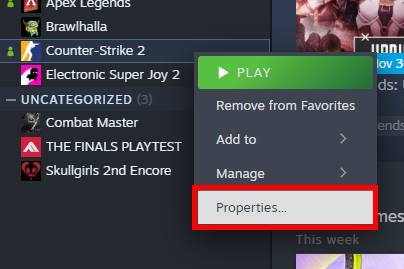
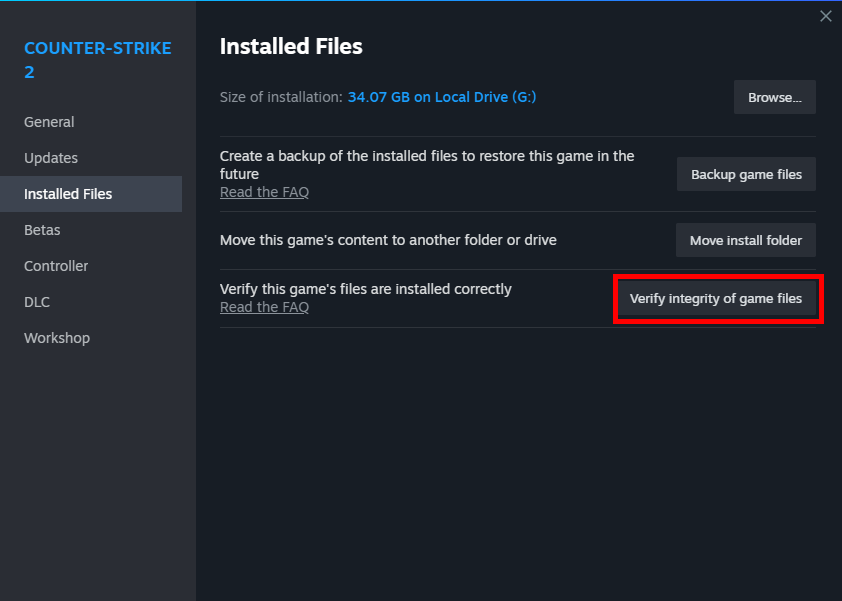
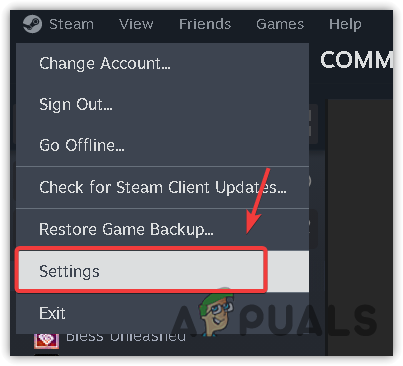
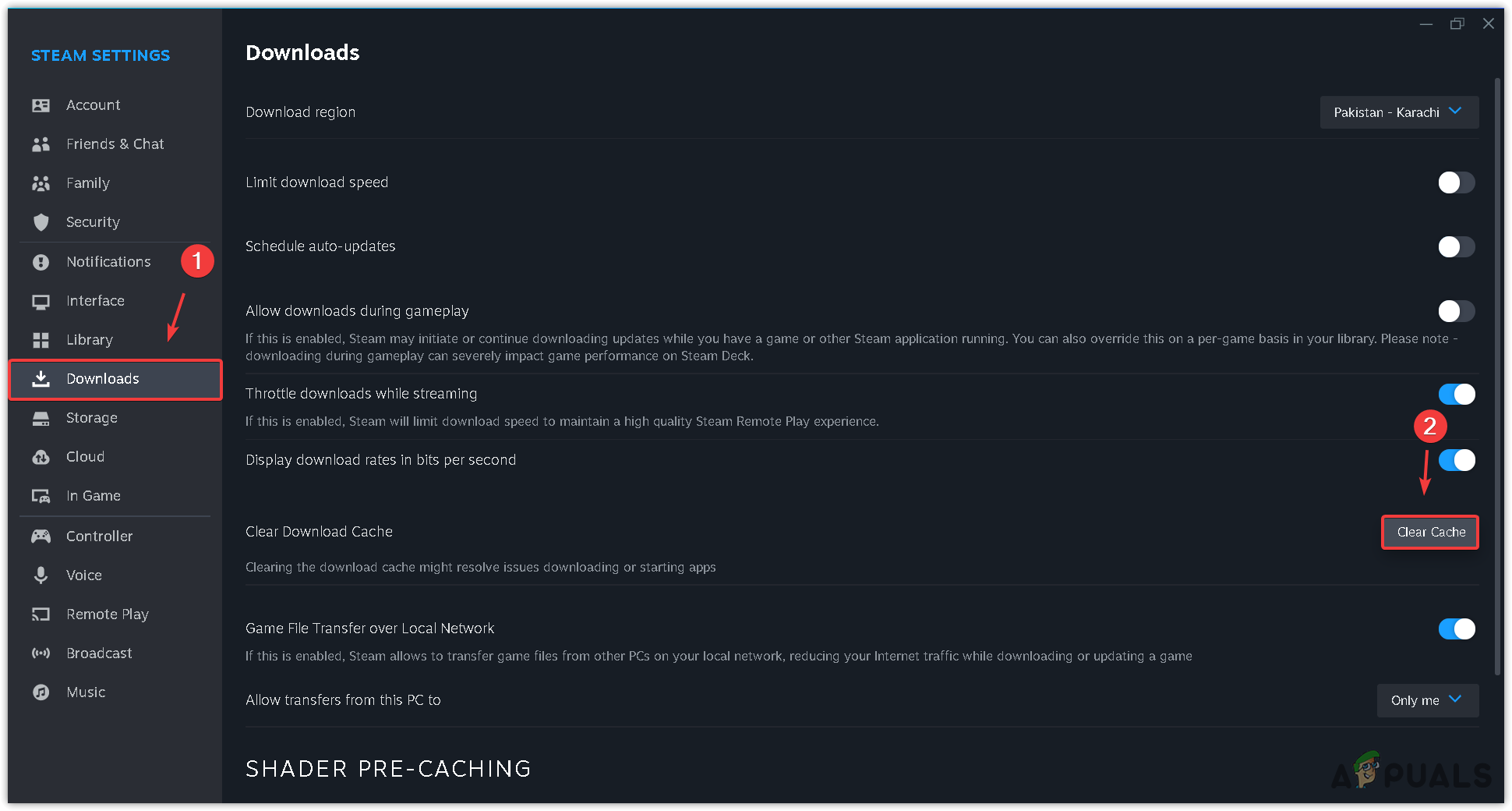
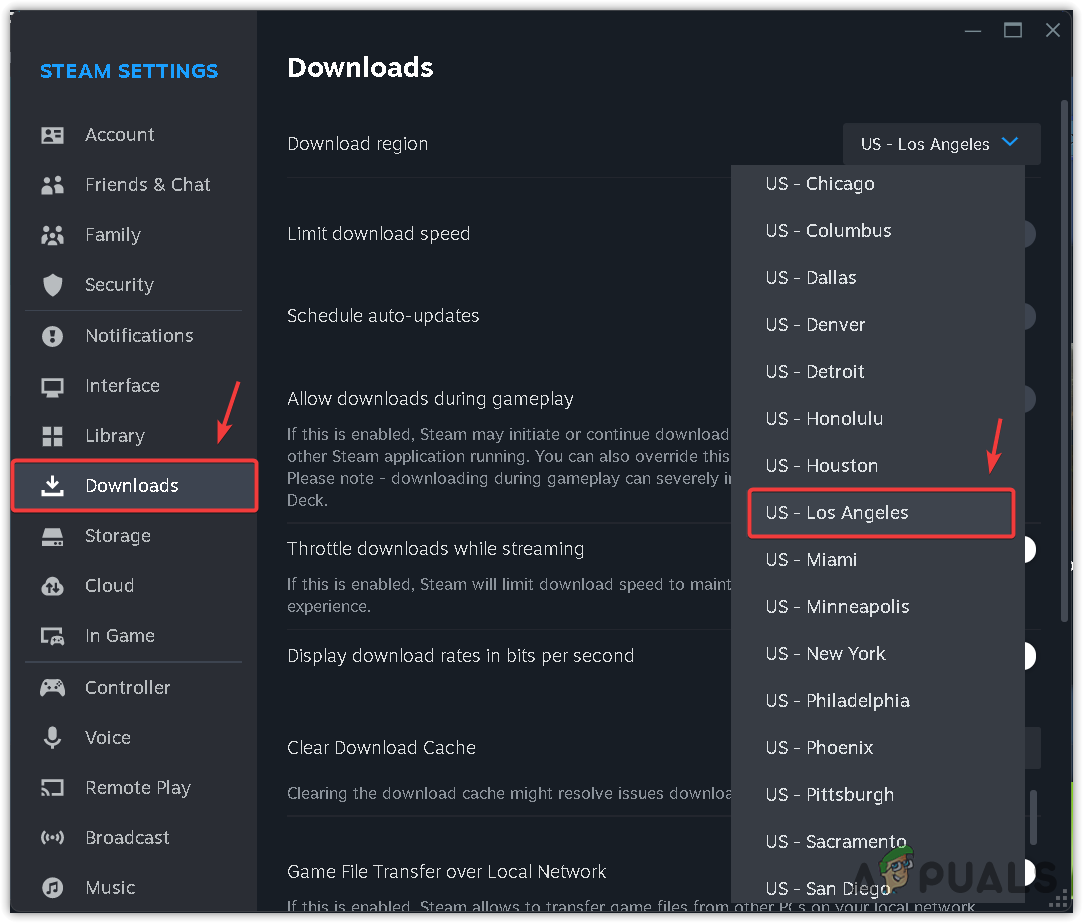

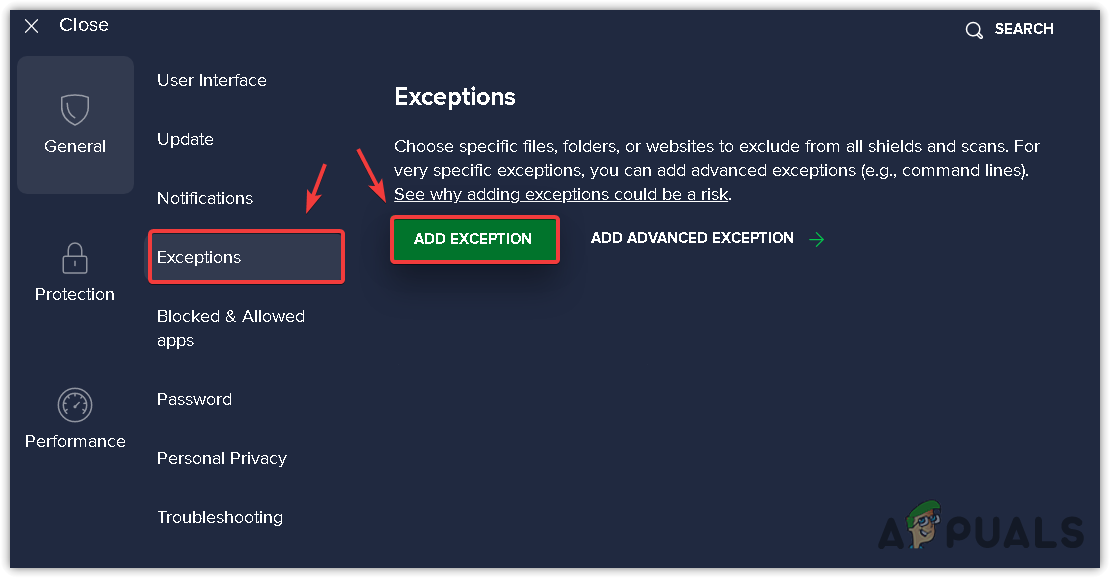
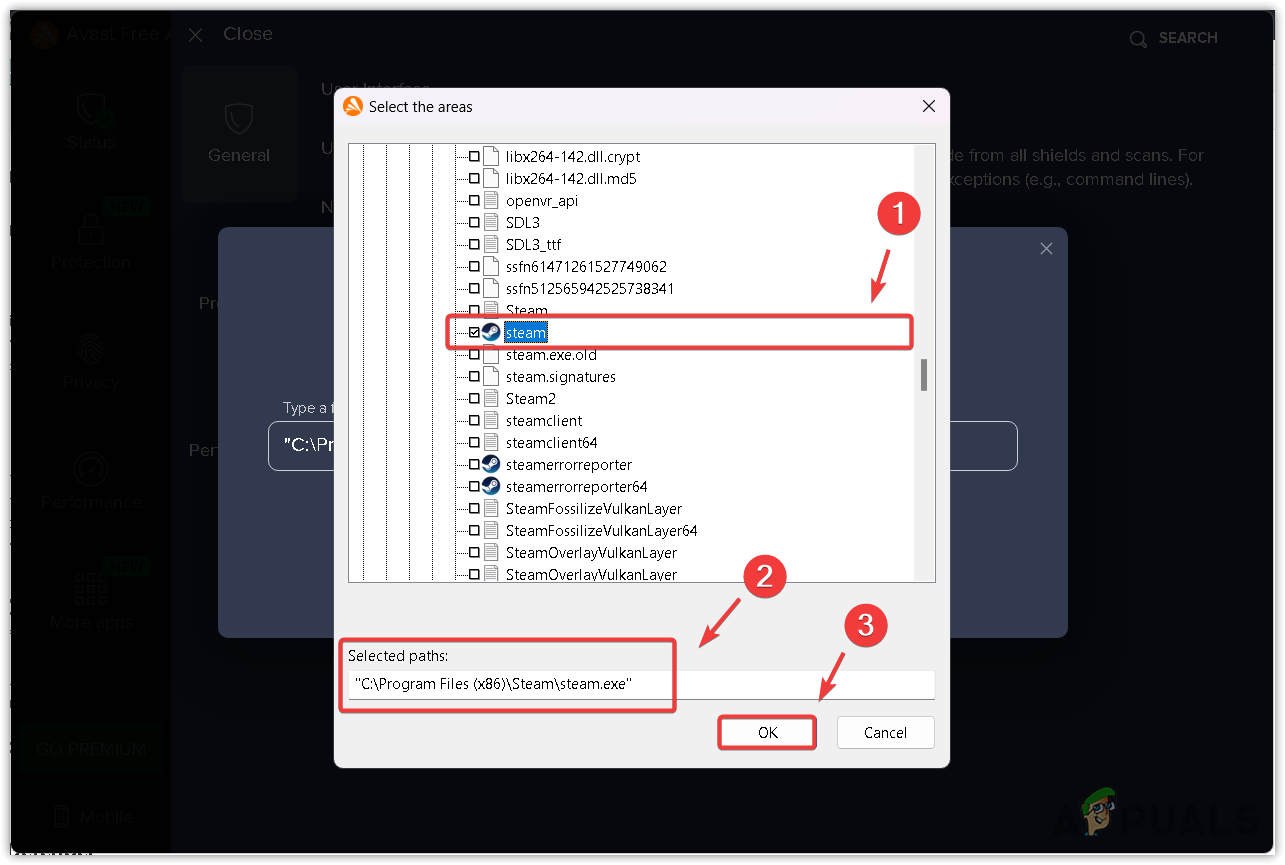
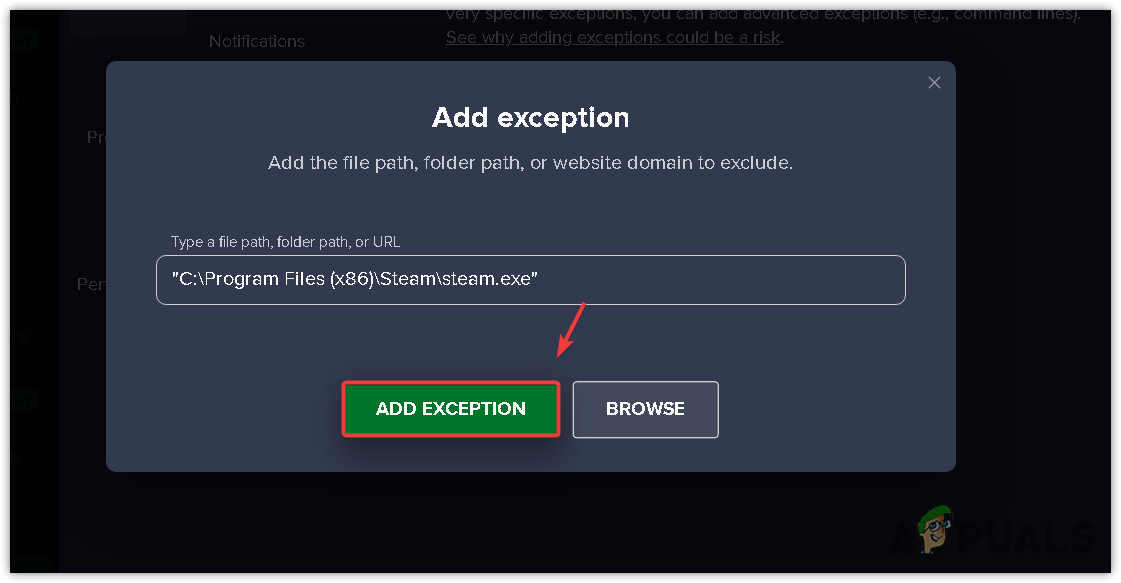
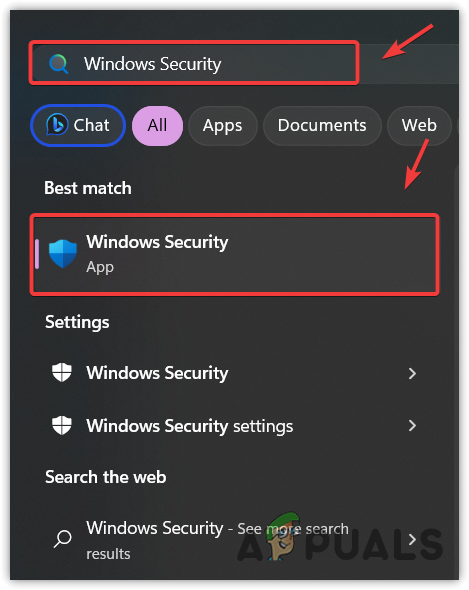
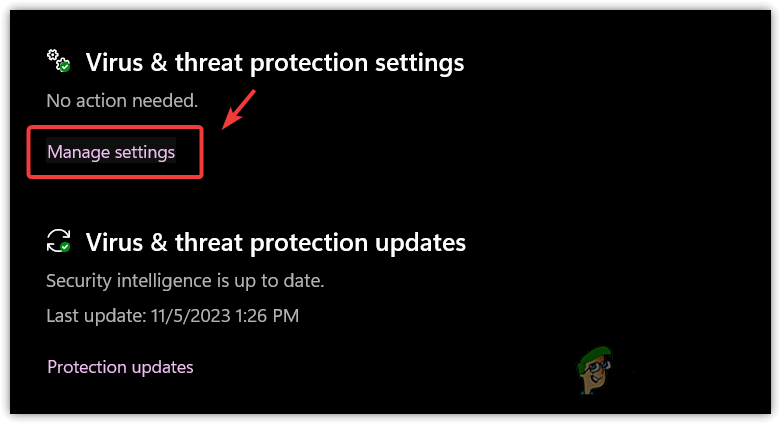
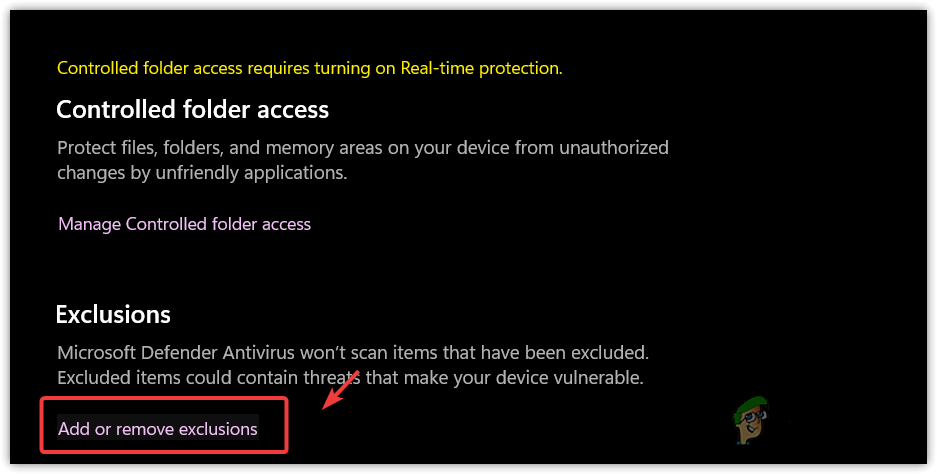
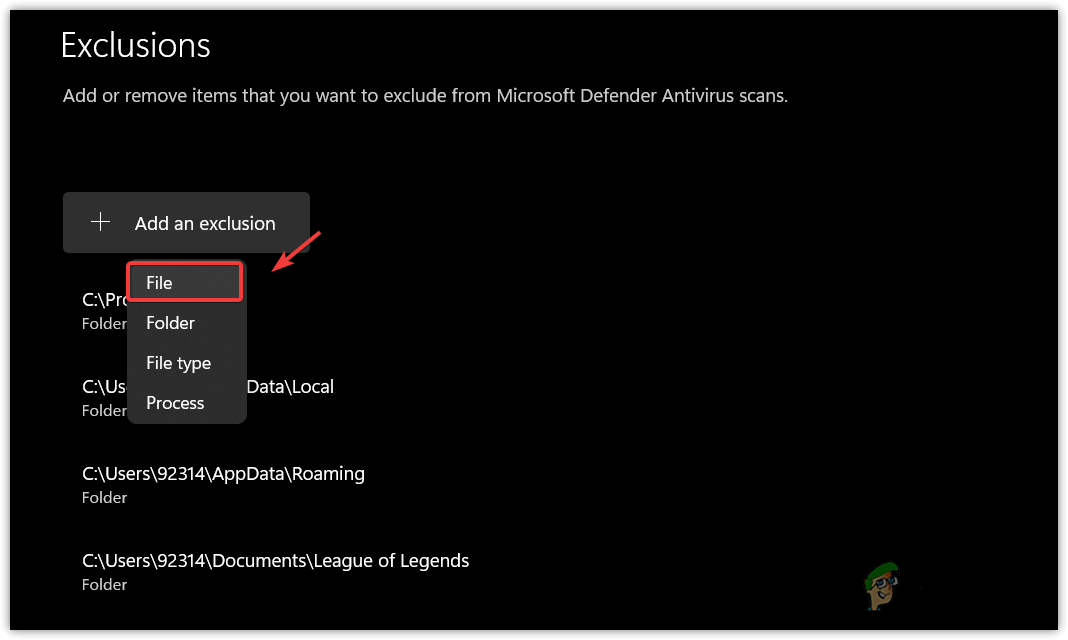
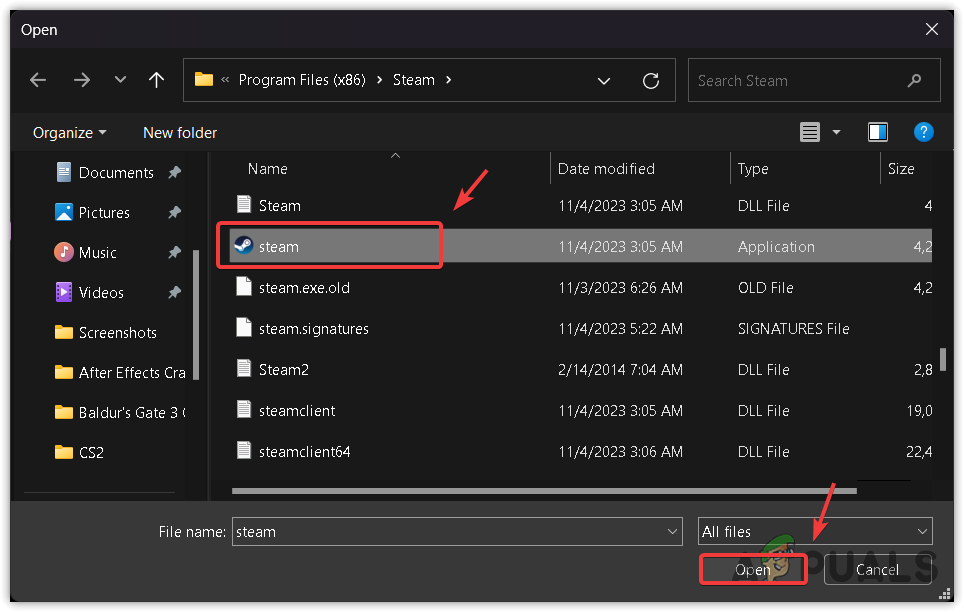
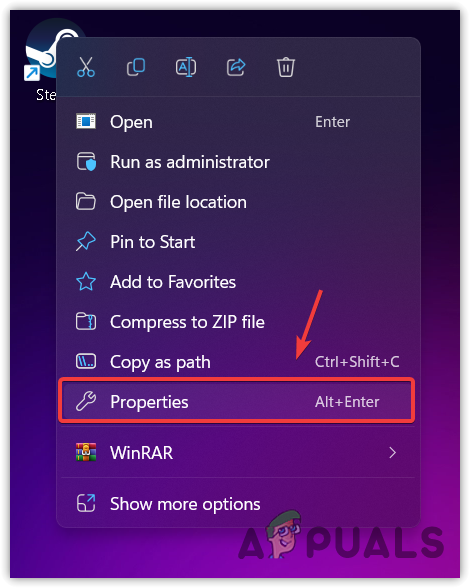
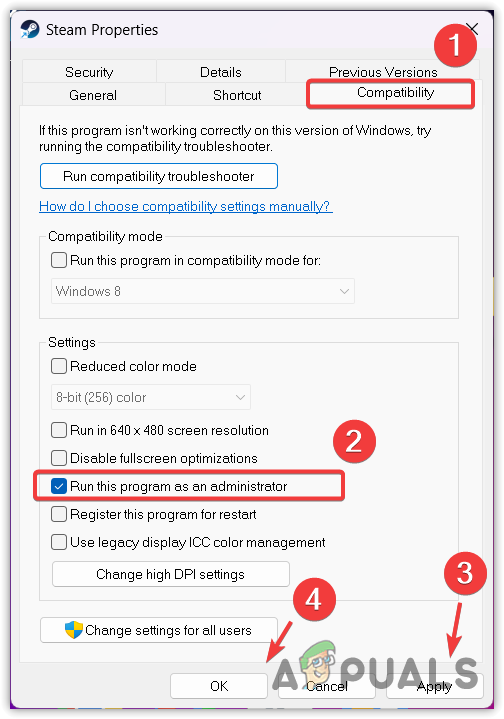
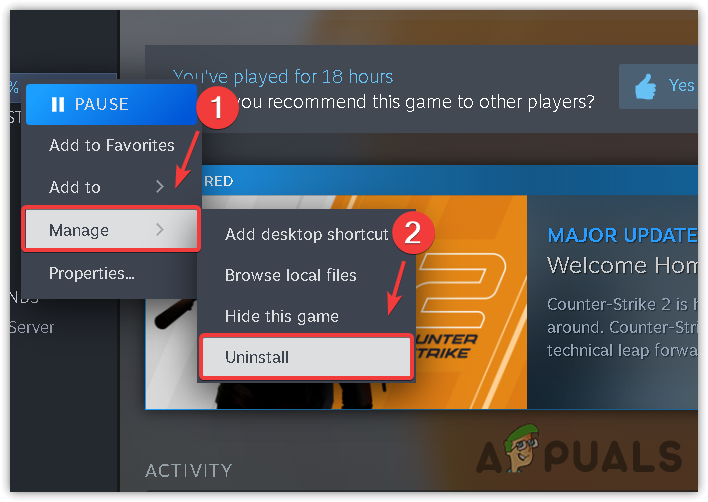 Bestätigen Sie anschließend, indem Sie erneut auf Deinstallieren klicken.
Bestätigen Sie anschließend, indem Sie erneut auf Deinstallieren klicken.